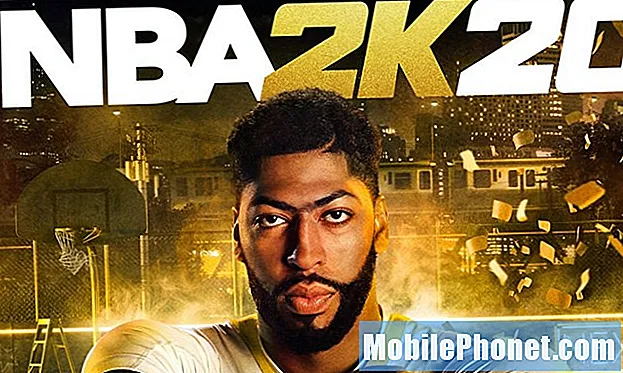İçerik
Galaxy A90'ınız sorun yaşıyor ve MMS göndermeyecek mi? Aşağıda bu sorunu çözmek için ne yapmanız gerektiğini öğrenin. Sorunun nereden geldiğini bilmek için yapabileceğiniz birkaç sorun giderme adımı vardır.
Devam etmeden önce, kendi #Android sorununuz için çözüm arıyorsanız, bu sayfanın alt kısmında verilen bağlantıyı kullanarak bizimle iletişime geçebileceğinizi hatırlatmak isteriz. Sorununuzu açıklarken lütfen mümkün olduğunca ayrıntılı olun, böylece alakalı bir çözümü kolayca belirleyebiliriz. Mümkünse, bize nereden başlayacağınıza dair bir fikir vermek için aldığınız hata mesajlarını tam olarak ekleyin. Bize e-posta göndermeden önce bazı sorun giderme adımlarını denediyseniz, yanıtlarımızda atlayabilmemiz için bunlardan bahsetmeyi unutmayın.
Galaxy A90 nasıl düzeltilir MMS göndermez | MMS çalışmayacak
Galaxy A90'ınız MMS göndermiyorsa ve nedenini bilmiyorsanız, aşağıdaki sorun giderme adımlarını uygulayarak düzeltebilirsiniz.
Galaxy A90, 1 numaralı MMS düzeltmesini göndermez: Hücresel veriyi açın
Galaxy A90'da ilk kez MMS kullanıyorsanız ve MMS gönderilmezse, mobil veriyi KAPALI bırakmış olabilirsiniz. Önce ekranın üst kısmından Bildirim Çubuğunu aşağı çekerek açtığınızdan emin olun. Ardından, mobil verileri bulun ve açın.
Galaxy A90, MMS düzeltmesini göndermez # 2: Çevrimiçi çözümleri kontrol edin
Çoğu durumda, MMS gönderimi başarısız olduğunda bir hata kodu veya mesajı olacaktır. Eğer bir tane varsa, not aldığınızdan emin olun. Ardından tarayıcınızı açın ve hızlı bir Google araması yapın. Kodu veya mesajı tam olarak girdiğinizden emin olun. Şanslıysanız ve hata yaygınsa, etkili bir çözüm bulabilirsiniz. MMS ile ilgili birçok farklı hata olabilir ve çoğunun her biri için farklı çözümleri vardır.
Galaxy A90, MMS düzeltmesini göndermez # 3: Yakın mesajlaşma uygulamasını zorla
Bazen, bir sistem veya uygulama uzun süre çalışır durumda bırakılırsa uygulama sorunları ortaya çıkabilir. Hata oluşma olasılığını azaltmak için zaman zaman çalışan tüm uygulamaları kapatmanız önerilir. Galaxy A90 MMS sorununun küçük bir hatadan kaynaklanıp kaynaklanmadığını görmek için uygulamadan çıkmaya zorlayabilirsiniz. Bunu nasıl yapacağınız aşağıda açıklanmıştır:
- Ekranınızda, Son Uygulamalar yazılım tuşuna (Ana Ekran düğmesinin solunda üç dikey çizgi olan) dokunun.
- Son Uygulamalar ekranı gösterildiğinde, Instagram uygulamasını aramak için sola veya sağa kaydırın. Daha önce çalıştırmayı başardıysanız burada olmalı. Ardından, kapatmak için uygulamayı yukarı kaydırın. Bu onu kapatmaya zorlamalı. Orada değilse, tüm uygulamaları yeniden başlatmak için Tümünü Kapat uygulamasına dokunmanız yeterlidir.
Bir uygulamayı kapatmaya zorlamanın başka bir yolu şudur:
- Ayarlar uygulamasını açın.
- Uygulamalar'a dokunun.
- Diğer ayarlar simgesine (üç nokta simgesi, sağ üst) dokunun.
- Sistem uygulamalarını göster'e dokunun.
- Mesajlaşma uygulamasını bulun ve dokunun.
- Durmaya Zorla'ya dokunun.
Galaxy A90, 4 numaralı MMS düzeltmesini göndermez: Eski görüşmeleri silin
Hem gelen hem de giden MMS veya metinler, mesajlaşma uygulamanızda aynı gelen kutusunu kullanır. Gelen kutusu doluysa, kısa mesaj veya MMS gönderip alamazsınız. Her gün çok mesaj yazıyorsanız, gelen kutusunda yer kalmamış olabilir. Sorunu çözüp çözmediğini görmek için bazı eski mesajları, özellikle de çok sayıda ek içerenleri silmeye çalışın.
Samsung Mesajlar uygulamasında bir mesajı silmek için:
- Samsung Mesajları'nı açın.
- Silmek istediğiniz mesaja dokunun.
- Sağ üstteki (üç nokta) Diğer ayarlar'a dokunun.
- Mesajı sil'e dokunun.
- Hangi görüşmelerin silineceğini seçme seçenekleri sunulursa, sol üstteki Tümü seçeneğine dokunun.
- Ardından, alttaki Sil simgesine dokunun.
- Onaylamak için Sil'e dokunun.
Galaxy A90, 5 numaralı MMS düzeltmesini göndermez: Ağ ayarlarını sıfırlayın
Çalışması için internet bağlantısı gerektiren uygulamalar, cihaz yanlış ağ yapılandırmasına sahipse bazen hatalı hale gelebilir. Ağ ayarlarını sıfırlamayı deneyin ve bunun çalışıp çalışmadığını görün:
- Ana ekrandan, Uygulamalar tepsisini açmak için boş bir noktada yukarı kaydırın.
- Genel Yönetim> Sıfırla> Ağ ayarlarını sıfırla'ya dokunun.
- Ayarları sıfırla'ya dokunun.
- Bir PIN ayarladıysanız, girin.
- Ayarları sıfırla'ya dokunun. Tamamlandığında bir onay penceresi görünecektir.
Galaxy A90, MMS düzeltmesini göndermeyecek # 6: Yazılımdan sıfırlama gerçekleştirin
Bazen, bir cihaz uzun süre çalışır durumda bırakılırsa hatalar gelişebilir. Sistemi yenilemek ve geçici hatalardan kurtulmak için, bir "pil çekme" prosedürünün etkilerini simüle etmeye çalışın ve nasıl gittiğini görün. Bunu yapmak için, Güç ve Sesi Kısma düğmelerini yaklaşık 10 saniye basılı tutmanız yeterlidir.. Telefon yeniden başlatıldığında düğmeleri bırakın. Bu genellikle, bir sistem bir süre çalışır durumda bırakıldığında oluşan hataların temizlenmesinde etkilidir. Hata olasılığını azaltmak için A90'ınızı bu yöntemi kullanarak haftada en az bir kez yeniden başlatmanızı öneririz.
Bazı Galaxy A90'lar için aynı yönteme ulaşmanın biraz farklı bir yolu olabilir. Bunu nasıl yapacağınız aşağıda açıklanmıştır:
- Güç + Sesi Azaltma düğmelerini yaklaşık 10 saniye veya aygıtın gücü dönene kadar basılı tutun. Bakım Önyükleme Modu ekranının görünmesi için birkaç saniye bekleyin.
- Bakım Önyükleme Modu ekranından Normal Önyükleme'yi seçin. Mevcut seçenekler arasında geçiş yapmak için ses düğmelerini ve seçmek için sol alt düğmeyi (ses düğmelerinin altında) kullanabilirsiniz. Sıfırlamanın tamamlanması için 90 saniyeye kadar bekleyin.
Galaxy A90, MMS düzeltmesini göndermeyecek # 7: Mesajlaşma uygulaması önbelleğini temizleyin
Bazen bir uygulamanın önbelleği performansı etkileyebilir ve sorunlara neden olabilir. Mesajlaşma uygulamasının önbelleğinin en iyi durumda olduğundan emin olmak için onu temizlemeyi deneyin ve ne olduğunu görün.
- Ayarlar uygulamasını açın.
- Uygulamalar'a dokunun.
- Diğer ayarlar simgesine (üç nokta simgesi, sağ üst) dokunun.
- Sistem uygulamalarını göster'e dokunun.
- Uygun uygulamayı bulun ve dokunun.
- Depolama'ya dokunun.
- Önbelleği temizle düğmesine dokunun.
- Cihazı yeniden başlatın ve sorunu kontrol edin.
Galaxy A90, 8 numaralı MMS düzeltmesini göndermez: Uygulama verilerini temizleyin
Önceki adımın devamı, bir uygulamanın verilerini temizlemektir. Mesajlaşma uygulamasının geçici önbelleğini temizledikten sonra hiçbir şey olmazsa, verilerini temizleyerek takip ettiğinizden emin olun.
- Ayarlar uygulamasını açın.
- Uygulamalar'a dokunun.
- Diğer ayarlar simgesine (üç nokta simgesi, sağ üst) dokunun.
- Sistem uygulamalarını göster'e dokunun.
- Samsung Pay uygulamasını bulun ve dokunun.
- Depolama'ya dokunun.
- Verileri temizle düğmesine dokunun.
- Cihazı yeniden başlatın ve sorunu kontrol edin.
Üçüncü taraf bir mesajlaşma uygulaması kullanıyorsanız, bunun yerine yeniden yüklemeyi denemenizi öneririz. Bir uygulamayı silme veya kaldırma adımları aşağıdadır
- Bir Ana ekrandan, uygulamalar ekranına erişmek için ekranın ortasından yukarı veya aşağı kaydırın.
- Ayarlar uygulamasını açın.
- Uygulamalar'a dokunun.
- Tümünün seçildiğinden emin olun (sol üst). Gerekirse, Açılır simgeye (sol üst) dokunun ve ardından Tümü'nü seçin.
- Bulun ve uygun uygulamayı seçin. Sistem uygulamaları görünmüyorsa Menü simgesine (sağ üst) dokunun ve ardından Sistem uygulamalarını göster'i seçin.
- Bir uygulamayı silmek için Kaldır'a dokunun.
- Onaylamak için Tamam'a dokunun.
Bazı durumlarda, yeni güncellemeler bunları düzeltmek yerine sorunlara neden olabilir. Yardımcı olup olmadığını görmek için bir uygulamanın en son güncellemesini kaldırmayı deneyin. Bunu nasıl yapacağınız aşağıda açıklanmıştır:
- Bir Ana ekrandan, uygulamalar ekranına erişmek için ekranın ortasından yukarı veya aşağı kaydırın.
- Ayarlar uygulamasını açın.
- Uygulamalar'a dokunun.
- Tümünün seçildiğinden emin olun (sol üst). Gerekirse, Açılır simgeye (sol üst) dokunun ve ardından Tümü'nü seçin.
- Bulun ve uygun uygulamayı seçin. Sistem uygulamaları görünmüyorsa Menü simgesine (sağ üst) dokunun ve ardından Sistem uygulamalarını göster'i seçin.
- Bir uygulamayı silmek için Kaldır'a dokunun.
- Onaylamak için Tamam'a dokunun.
- Uygulama güncellemelerini kaldırmak için (Bu seçenek yalnızca bir güncelleme yüklendiğinde kullanılabilir.)
- Güncellemeleri Kaldır'a dokunun.
- Onaylamak için Tamam'a dokunun.
Galaxy A90, 9 numaralı MMS düzeltmesini göndermeyecek: APN'nin doğru olduğunu doğrulayın
APN ayarlarının doğru olup olmadığından emin değilseniz, aşağıdaki adımları uygulayarak APN ayarlarını kendiniz kontrol edebilirsiniz:
- Ayarlar uygulamasını açın.
- Bağlantılar'a dokunun.
- Mobil Ağlar'a dokunun.
- Erişim Noktası Adları'na dokunun.
- Doğru APN'yi seçin.
- Değerleri gerektiği gibi yapılandırın.
Önceden operatörünüzden doğru APN'yi aldığınızdan emin olun.
Galaxy A90, 10 numaralı MMS düzeltmesini göndermeyecek: Sistem önbelleğini yenile
Galaxy A90'ınız Android'i güncelledikten sonra MMS göndermeyi durdurduysa, sistem önbelleğinde bir sorun olabilir. Bu, Android tarafından uygulamaları hızlı bir şekilde yüklemek için kullanılan bir dizi geçici dosyadır. Bu önbellek bozulursa veya eskimişse, aygıt aniden gecikebilir, donabilir veya yavaş performans belirtileri gösterebilir. Diğer zamanlarda, yaygın olmayan aksaklıklar ortaya çıkabileceği gibi, sistemin genel performansı da etkilenebilir. A90'ınızın iyi bir sistem önbelleğine sahip olduğundan emin olmak için, birkaç ayda bir temizlemenizi öneririz. Bunu nasıl yapacağınız aşağıda açıklanmıştır:
- Cihazı kapatın.
- Sesi Açma tuşunu ve Bixby tuşunu basılı tutun, ardından Güç tuşunu basılı tutun.
- Yeşil Android logosu görüntülendiğinde, tüm tuşları bırakın ("Sistem güncellemesini yükleme", Android sistem kurtarma menüsü seçeneklerini göstermeden önce yaklaşık 30 - 60 saniye gösterecektir).
- 'Önbellek bölümünü sil'i vurgulamak için Sesi kısma tuşuna birkaç kez basın.
- Seçmek için Güç düğmesine basın.
- "Evet" vurgulanana kadar Sesi kısma tuşuna basın ve Güç düğmesine basın.
- Önbellek silme bölümü tamamlandığında, "Sistemi şimdi yeniden başlat" vurgulanır.
- Cihazı yeniden başlatmak için Güç tuşuna basın.
Galaxy A90, 11 numaralı MMS düzeltmesini göndermez: Güvenli Modda MMS gönderin
Galaxy A90'ınızdaki MMS bir uygulama yüklendikten sonra gönderilmezse, üçüncü taraf bir uygulama sorununuz olabilir. Kontrol etmek için cihazı güvenli modda yeniden başlatın. Güvenli mod, üçüncü taraf uygulamaların çalışmasına izin vermez ve yalnızca önceden yüklenmiş (yazılımla birlikte gelenler) çalışabilir. Dolayısıyla, sorununuz güvenli modda gerçekleşmezse, bu sistemdeki kötü bir uygulamanın açık bir göstergesidir. Cihazı güvenli modda başlatmak için:
- Güç kapalı penceresi görünene kadar Güç düğmesini basılı tutun ve ardından bırakın.
- Güvenli mod istemi görünene kadar Kapat'a dokunun ve basılı tutun, ardından bırakın.
- Onaylamak için Güvenli mod'a dokunun.
- İşlemin tamamlanması 30 saniye kadar sürebilir.
- Yeniden başlatmanın ardından, ana ekranın sol alt kısmında "Güvenli mod" görünür.
- MMS göndermeyi deneyin ve sorunu kontrol edin.
Bu modda üçüncü taraf uygulamaların devre dışı bırakıldığını, bu nedenle kullanabileceğiniz şeylerin önceden yüklenmiş uygulamalar olduğunu unutmayın. Sorun güvenli modda görünmüyorsa bu, sorunun kötü bir uygulamadan kaynaklandığı anlamına gelir. Yakın zamanda yüklediğiniz uygulamayı kaldırın ve bunun düzeltip düzeltmeyeceğine bakın. Sorun devam ederse, hileli uygulamayı belirlemek için eleme sürecini kullanın. Bunu nasıl yapacağınız aşağıda açıklanmıştır:
- Güvenli moda önyükleyin.
- Sorunu kontrol edin.
- Üçüncü taraf bir uygulamanın sorumlu olduğunu onayladıktan sonra uygulamaları tek tek kaldırmaya başlayabilirsiniz. En son eklediklerinizle başlamanızı öneririz.
- Bir uygulamayı kaldırdıktan sonra, telefonu normal moda yeniden başlatın ve sorunu kontrol edin.
- A90'ınız hala sorunluysa, 1-4. Adımları tekrarlayın.
Galaxy A90, MMS düzeltmesini göndermeyecek # 12: Fabrika ayarlarına sıfırlama
Yukarıdaki çözümlerden hiçbiri şu ana kadar işe yaramadıysa, telefonu fabrika ayarlarına sıfırlayarak silmeyi düşünün. Fabrika ayarlarına sıfırlama, yazılımı siler ve tüm ayarları çalışır durumda, fabrika durumuna getirir. Sorunun nedeni doğası gereği yazılımsa, fabrika ayarlarına sıfırlama yardımcı olabilir. A90'ınızı fabrika ayarlarına sıfırlamanın iki yolu aşağıdadır:
Yöntem 1: Ayarlar Menüsü aracılığıyla Samsung Galaxy A90'da nasıl sıfırlanır
Galaxy A90'ınızı silmenin en kolay yolu budur. Tek yapmanız gereken Ayarlar menüsüne gitmek ve aşağıdaki adımları takip etmek. Ayarlar altında herhangi bir sorun yaşamıyorsanız bu yöntemi öneririz.
- Kişisel verilerinizin bir yedeğini oluşturun ve Google hesabınızı kaldırın.
- Ayarlar uygulamasını açın.
- Genel yönetim'e gidin ve dokunun.
- Sıfırla'ya dokunun.
- Verilen seçeneklerden Fabrika verilerine sıfırla'yı seçin.
- Bilgileri okuyun ve devam etmek için Sıfırla'ya dokunun.
- İşlemi onaylamak için Tümünü Sil'e dokunun.
Yöntem 2: Donanım düğmelerini kullanarak Samsung Galaxy A90'da nasıl sıfırlanır
Durumunuz telefonun açılmadığı veya önyüklendiği ancak Ayarlar menüsüne erişilemediği takdirde, bu yöntem yardımcı olabilir. Öncelikle, cihazı Kurtarma Moduna başlatmanız gerekir.Kurtarma'ya başarılı bir şekilde eriştiğinizde, uygun ana sıfırlama prosedürüne başlama zamanıdır. Kurtarma'ya erişebilmeniz için birkaç deneme yapmanız gerekebilir, bu nedenle sabırlı olun ve tekrar deneyin.
- Mümkünse kişisel verilerinizin yedeğini önceden oluşturun. Sorununuz bunu yapmanızı engelliyorsa, bu adımı atlayın.
- Ayrıca, Google hesabınızı kaldırdığınızdan emin olmak istersiniz. Sorununuz bunu yapmanızı engelliyorsa, bu adımı atlayın.
- Cihazı kapatın. Bu önemli. Kapatamazsanız, asla Kurtarma Moduna önyükleme yapamazsınız. Cihazı Güç düğmesiyle düzenli olarak kapatamıyorsanız, telefonun pili bitene kadar bekleyin. Ardından, Kurtarma Moduna geçmeden önce telefonu 30 dakika şarj edin.
- Sesi Açma düğmesini ve Bixby düğmesini aynı anda basılı tutun.
- Sesi Açma ve Bixby tuşlarını basılı tutmaya devam ederken, Güç düğmesini basılı tutun.
- Kurtarma ekranı menüsü şimdi görünecektir. Bunu gördüğünüzde düğmeleri bırakın.
- "Verileri sil / fabrika ayarlarına sıfırla" seçeneğinin üzerine gelene kadar Sesi Kıs düğmesini kullanın.
- "Verileri sil / fabrika ayarlarına sıfırla" yı seçmek için Güç düğmesine basın.
- Evet'i vurgulamak için Sesi Kısma'yı kullanın.
- Fabrika ayarlarına sıfırlamayı onaylamak için Güç düğmesine basın.
Galaxy A90, 13 numaralı MMS düzeltmesini göndermeyecek: Operatörünüzle iletişime geçin
Bazı mesajlaşma sorunları, son kullanıcı düzeyinde düzeltilemez. Fabrika ayarlarına sıfırlama işleminden sonra hiçbir şey değişmediyse ve Galaxy A90'ınız hala MMS göndermiyorsa, şebeke operatörünüzden yardım almayı düşünün.
Cihazınızla ilgili bir sorunla karşılaşan kullanıcılardan biriyseniz, bize bildirin. Android ile ilgili sorunlar için ücretsiz çözümler sunuyoruz, bu nedenle Android cihazınızla ilgili bir sorununuz varsa, kısa anketi doldurun. bu bağlantı cevaplarımızı sonraki yazılarda yayınlamaya çalışacağız. Hızlı yanıt vermeyi garanti edemeyiz, bu nedenle sorununuz zamana duyarlıysa, lütfen sorununuzu çözmek için başka bir yol bulun.
Bu gönderiyi yararlı bulursanız, lütfen bunu arkadaşlarınıza yayarak bize yardımcı olun. TheDroidGuy'un sosyal ağ varlığı da vardır, bu nedenle Facebook ve Google+ sayfalarımızda topluluğumuzla etkileşimde bulunmak isteyebilirsiniz.